シミュレーション中の問題を確認する
ブラウザで、シミュレートしたいミル セットアップまたは個々の操作を選択します。
ヒント: 操作を複数選択するには、Ctrlキーを押しながら選択します。[製造]作業スペースのツールバーで、[アクション] > [マシンを使用してシミュレート]
 または[アクション] > [シミュレート]
または[アクション] > [シミュレート]  をクリックします。注: マシンなしでシミュレーションする場合、[基本設定] > [一般] > [製造] > [オプション機能]で、[ストック シミュレーションの改善]チェックボックスがオンになっていることを確認します。
をクリックします。注: マシンなしでシミュレーションする場合、[基本設定] > [一般] > [製造] > [オプション機能]で、[ストック シミュレーションの改善]チェックボックスがオンになっていることを確認します。ダイアログが表示され、[シミュレーション]コンテキスト環境が開き、[製造]作業スペースのすべてのタブが置き換えられます。
検証プロセスは直ちに開始されます。シミュレーション問題がある場合は、通知が表示されます。タイムライン上で、問題は赤(エラーの場合)またはオレンジ(警告の場合)でマークされます。

プロセスの問題がある場合は、問題ごとに通知が表示されます。
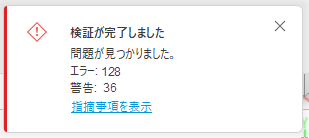
[シミュレーション]コンテキスト環境ツールバーで、[情報] > [問題]
 をクリックします。
をクリックします。[問題]ダイアログの[シミュレーション]タブで、問題の時系列リストを確認します。
(オプション)キャンバス上のシミュレーションを更新し、問題が発生したポイントでのマシンの位置を確認するには、リスト内の問題をクリックします。
例えば、ここではマシンの C 軸(テーブル)と工具ホルダー間、および、マシンの C 軸と Z 軸の間に衝突があります。
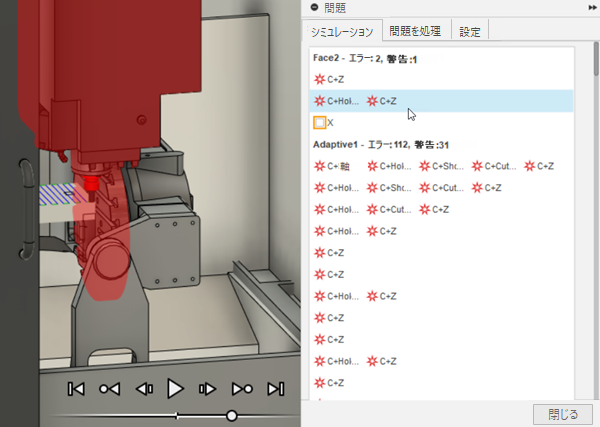 ヒント: [マシン定義]ダイアログの[キネマティクス]タブを使用して、マシンのどの項目のペアを干渉チェックに含めるか、または除外するかを選択します。多くの項目に対する干渉チェックを行うと、マシン シミュレーション中の検証プロセスが遅くなる可能性があります。チェックから項目のペアを除外すると、それらのペアとの衝突は報告されません。
ヒント: [マシン定義]ダイアログの[キネマティクス]タブを使用して、マシンのどの項目のペアを干渉チェックに含めるか、または除外するかを選択します。多くの項目に対する干渉チェックを行うと、マシン シミュレーション中の検証プロセスが遅くなる可能性があります。チェックから項目のペアを除外すると、それらのペアとの衝突は報告されません。(オプション)マシン シミュレーションの動作に関する問題のリストを表示するには、ダイアログの[問題を処理]タブをクリックします。
(オプション)シミュレーションの問題が発生したときに再生を停止し、タイムライン上の警告を非表示にするには、ダイアログの[設定]タブをクリックし、[エラー]と[警告]の基本設定を設定します。
プレーヤのコントロールとタイムラインを使用して、シミュレーションをナビゲートします。
ツールバーとダイアログにある他のオプションを使用して、シミュレーション中の工具、マシン、ツールパス、ストックの表示をコントロールし、NC コードを表示します。